|
Portainer管理多台Docker容器环境1.环境准备
# aliyun 2核8G139.196.95.123 安装docker和Portainer# aliyun 1核2G 47.100.34.199 安装docker# qingcloud 1核2G139.198.167.214 安装docker
2.管理docker
2.1安装运行portaner在aliyun 2核8G的服务器上安装portaner # 安装portainerdocker pull portainer/portainer# 启动portainerdocker run -d -p 8080:9000 --restart=always -v /var/run/docker.sock:/var/run/docker.sock --name prtainer portainer/portainersystemctl daemon-reload139.198.167.214:2375
2.2修改配置文件3台机器上都修改 /usr/lib/systemd/system/docker.service # 修改配置文件vim /usr/lib/systemd/system/docker.service# 添加配置文件内容ExecStart= xxxx -H tcp://0.0.0.0:2375 -H unix:///var/run/docker.sockxxx是代表原有的参数,追加 -H tcp://0.0.0.0:2375 -H unix:///var/run/docker.sock 内容# 保存启动文件后重启服务systemctl daemon-reloadsystemctl restart docker# 检查看是否生效ss -unlpt | grep 2375 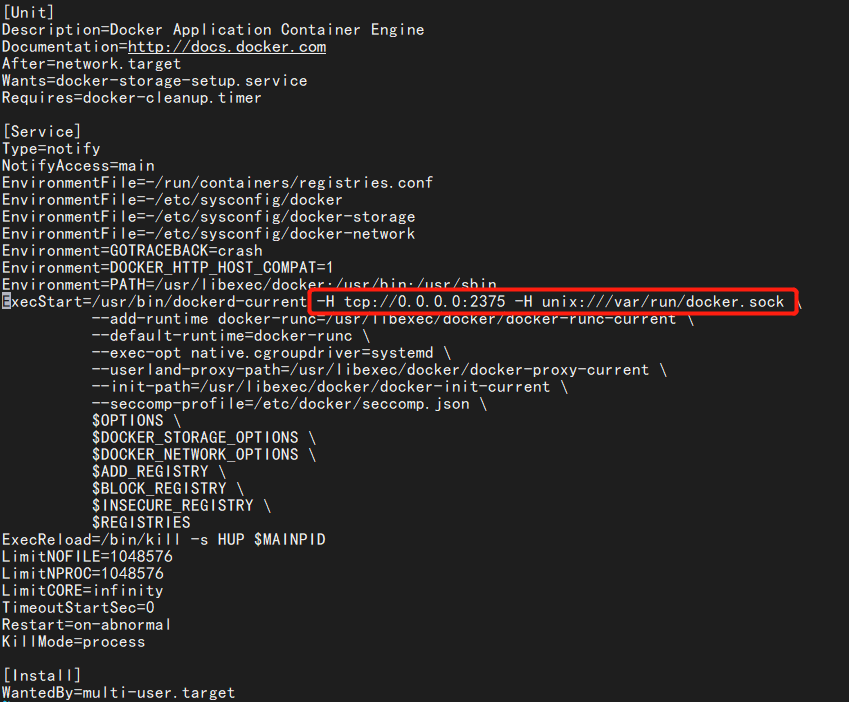

2.3添加节点

# 命名docker-prod01docker-prod02# IP地址47.100.34.199:2375139.198.167.214:2375
2.4效果图添加好了的docker节点效果图如下。 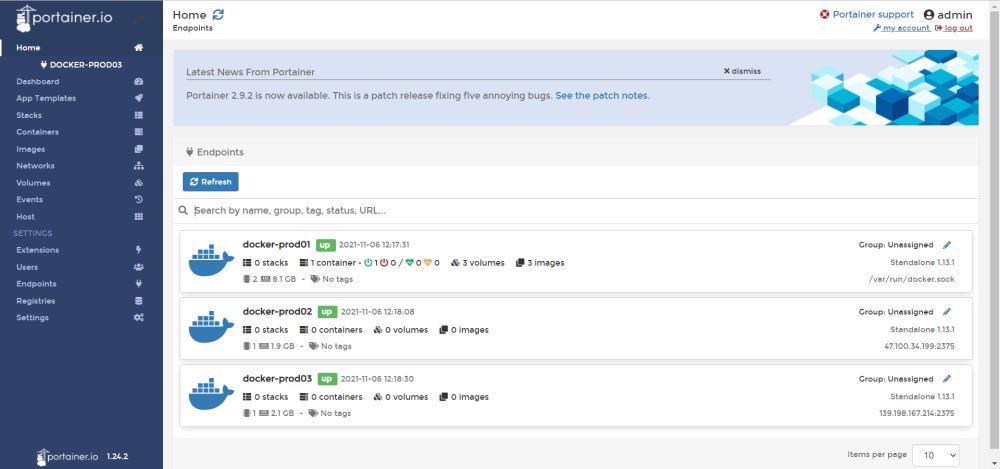
3.踩坑记录
3.1connection refusedFailureGet http://47.100.34.199:2375/_ping: dial tcp 47.100.34.199:2375: connect: connection refused 需要修改配置文件信息,添加 -H tcp://0.0.0.0:2375 -H unix:///var/run/docker.sock 内容
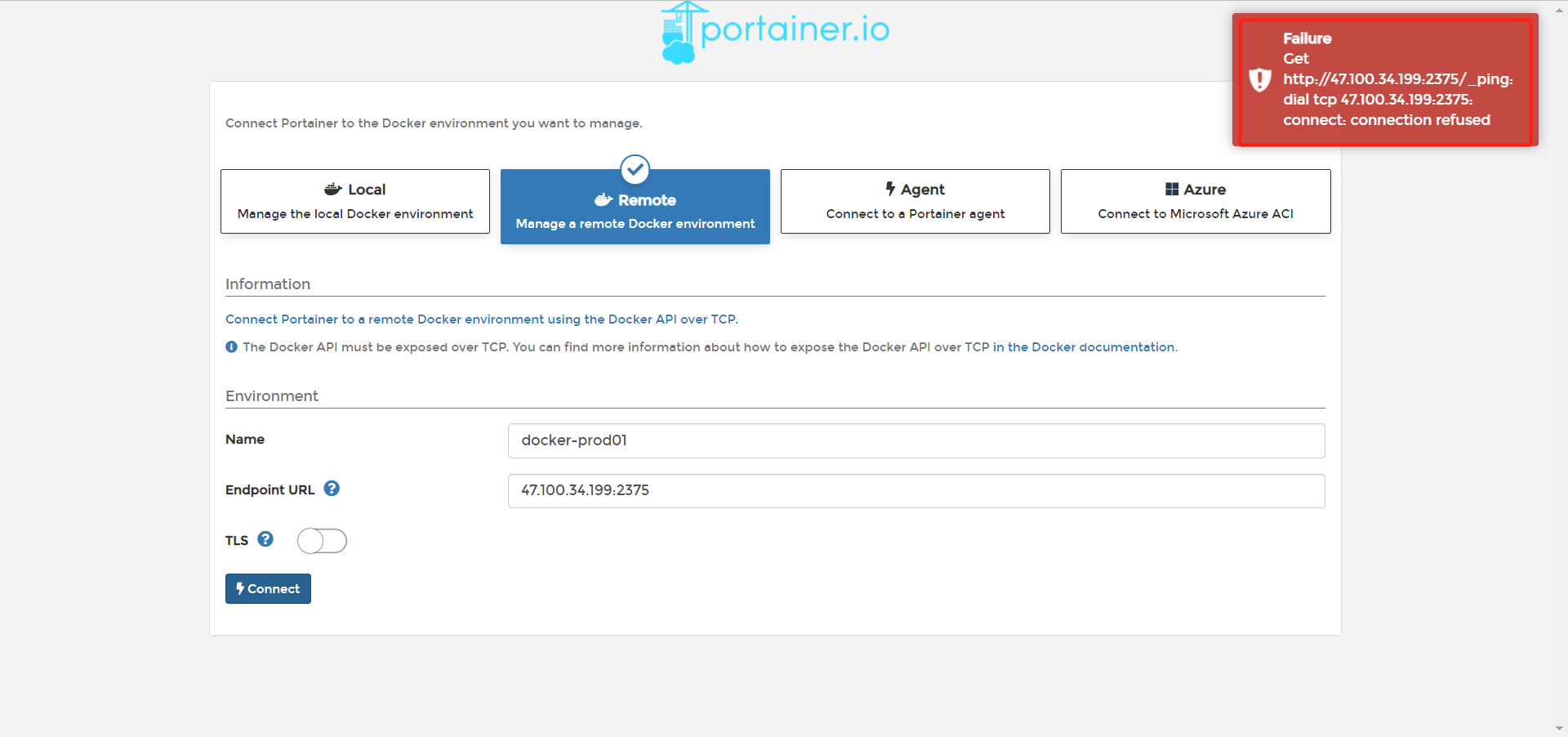
下载地址:
教你saltstack部署zabbix服务的方法
Nginx源码编译安装过程记录 |

